- Каналы продаж
- Возможности
- Тарифы
- Переезд на InSales
- Партнеры
- Помощь
Зачастую при обращении в техническую поддержку важно указать какие правки вы хотели бы видеть на сайте с помощью скриншота. Скриншот помогает специалистам технической поддержки наиболее точно вас понять, чем ускоряет обработку вашего обращения.
Есть несколько способов сделать скриншот. Рассмотрим их.
1. Нажмите на клавиатуре клавишу "PrtSc":

2. Откройте програму "Paint" и нажмите "Вставить". Либо используйте сочетание клавиш "Ctrl" + "V":

3. Для уточнения можно указать, что нужно доработать, с помощью маркера и добавить комментарии с помощью текста. Например:

4. После внесения всех необходимых изменений сохраните файл:

Используйте сочетание клавиш "Shift" + "Command" + "3" для создания полного снимка экрана.
Для снимка области экрана используйте сочетание клавиш "Shift" + "Command" + "4".
Сохраненные снимки хранятся по умолчанию на рабочем столе.
Как правило подразумевают зажимание нескольких кнопок устройств. Частые сочетания:
- кнопка включения/выключения устройства + кнопка "домой";
- кнопка включения/выключения устройства + кнопка уменьшения/увеличения громкости звука.
Также если устройство поддерживает несколько одновременных касаний (мультитач), то скриншот может создаться, если провести одновременно тремя пальцами сверху вних по экрану.
Один и самых удобных и быстрых способов создания скриншота на компьютере - это использование программ скриншотеров. На данный момент существует довольно много разных программ, такие как Joxy, Gyazo, Lightshot, Скриншотер и другие.
Большинство имеет встроеный редактор:
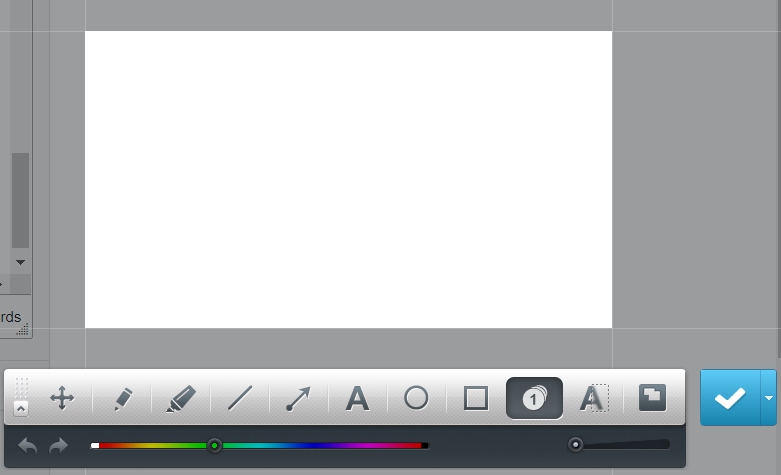
И автоматически загружает скриншот на сервер, выдавая ссылку на изображение:

При использовании скриншотеров можно быстро снять необходимую область экрана, оставить нужные комментарии и отправить ссылку на скриншот. Активируются такие скриншотеры через то сочетание клавиш, которое укажите в его настройках или через панель задач:
